Win10定时关机命令,5种方法3个步骤轻松解决!

定时关机命令win10-1
方法一:CMD命令—Windows系统自带定时关机命令很多小伙伴不知道,Windows7/10/11中自带了实现自动关机的命令,操作非常简单。
✅优势:无需额外下载软件,命令简单易操作。Windows系统通用
⚠️注意:设置不够灵活,时间单位是秒,支持最大10年(315360000秒)
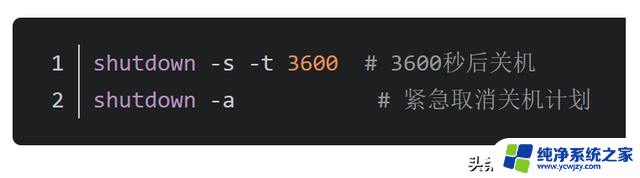
定时关机命令win10-2
Step1:按“Win+r”,运行窗口输入“Shutdown-s-t秒数”,回车。
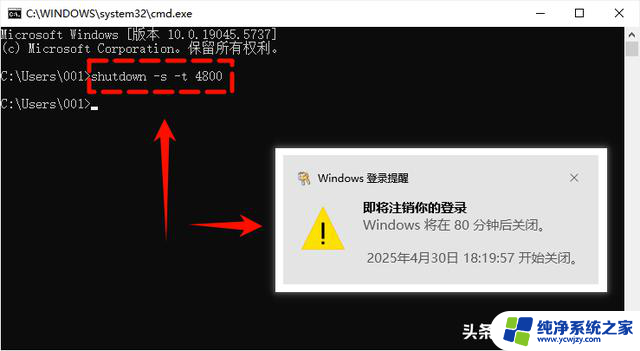
定时关机命令win10-3
Step2:输入“shutdown -a”,取消Windows电脑定时关机。
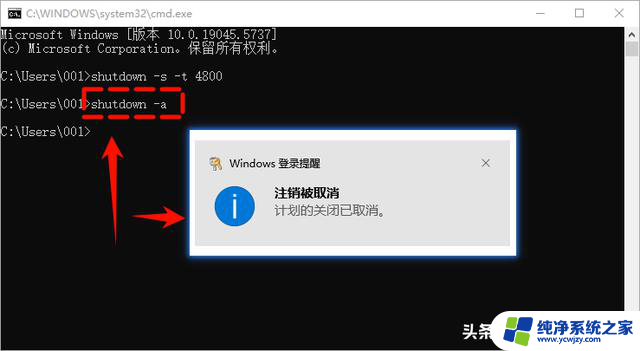
定时关机命令win10-4
方法二:任务计划程序(精确到分钟)——系统自带这个方法同样适合Windows系统用户设置电脑自动关机,只需要输入指定的定时关机命令。就可以轻松实现电脑到时间关闭。
✅优势:Windows系统通用
⚠️注意:需要输入方法一的脚本命令
Step1:按“Win+r”,运行窗口输入“taskschd.msc”,回车。任务计划程序中依次展开任务计划程序库(本地)>Microsoft,选择「创建基本任务」。
Step2:按照指引,设定任务名称、触发器(选择每天或一次等)、执行操作(选择「关闭程序」)、定时时间、开始时间和操作等。
Step3:输入方法一的脚本命令,完成保存。添加到任务计划列表中,实现电脑定时关机。
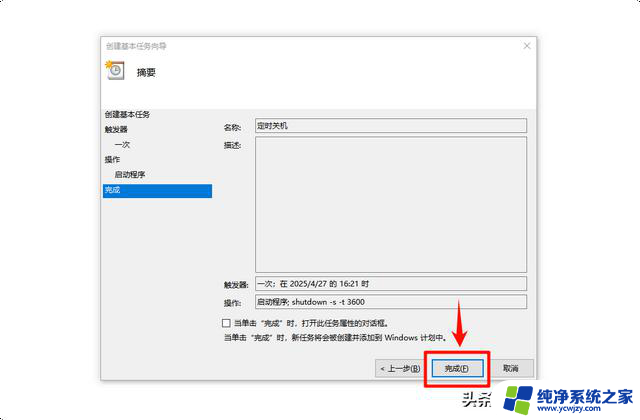
定时关机命令win10-5
方法三:借助电脑定时关机软件除了上面两个Windows系统基础的电脑定时关机命令外,我们还可以借助Windows第三方定时关机软件——金舟电脑定时关机软件。轻松实现电脑自动关机!
✅优势:Windows系统通用,支持定时关机/重启/注销/睡眠/锁定/关闭显示器等操作
⚠️注意:运行程序过程中不要退出软件!
Step1:打开“金舟电脑定时关机软件”,设置关机模式,例如“每天/定时/倒计时”。
Step2:设置关机时间,例如“22:30:00”,还可以设置关机“动作”。
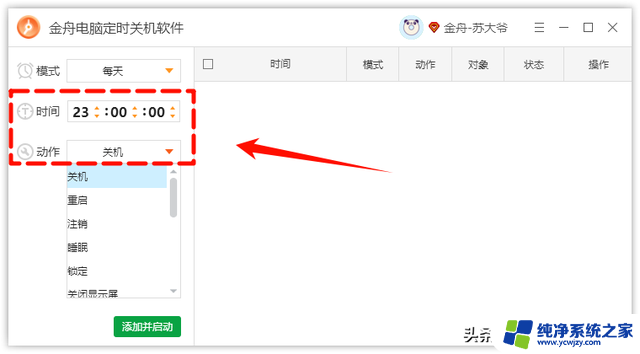
定时关机命令win10-6
Step3:点击“添加并启动”,电脑就可以自动定时关机了。
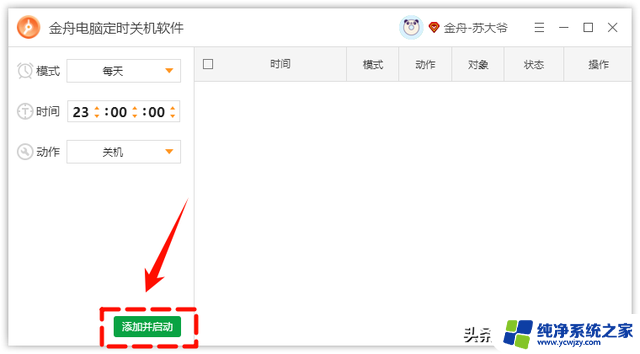
定时关机命令win10-7
方法四:借助鼠标连点器定时任务上面三个方法都不能满足的话,还可以试试鼠标连点器的定时关机任务。
✅优势:Windows、macos系统通用
⚠️注意:关机任务启动前记得保存好文件,不要退出软件!
Step1:进入“金舟鼠标连点器”,选择“鼠标宏-创建鼠标宏(F10)”。
Step2:鼠标宏设置页面,左侧功能下拉找到常用任务“关机/重启/休眠”-“添加”-“关机”,保存鼠标宏。
Step3:回到软件页面,选中鼠标宏任务,点击“定时”,创建任务,进行命名、出发时间和开始时间,确定保存。
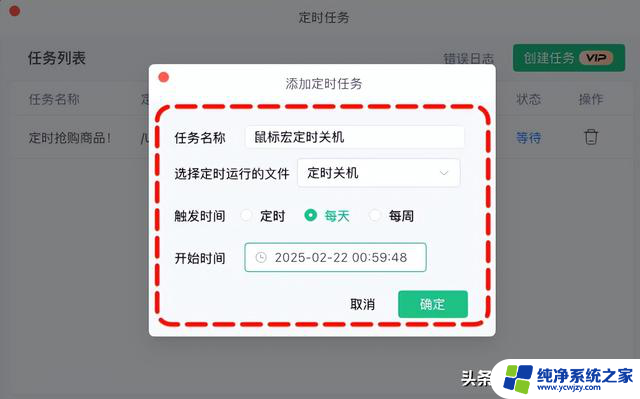
定时关机命令win10-8
方法五:倒计时可视化工具(微软官方)微软官方出了一个倒计时小工具,也可以帮助哦我们进行定时关机/发送通知操作。
✅优势:Windows通用
⚠️注意:适合局域网远程关闭多台电脑
Step1:按“Win+r”,运行窗口输入“Shutdown -i”。
Step2:进入“远程关机对话框”,设置关机动作和警告提示时间。
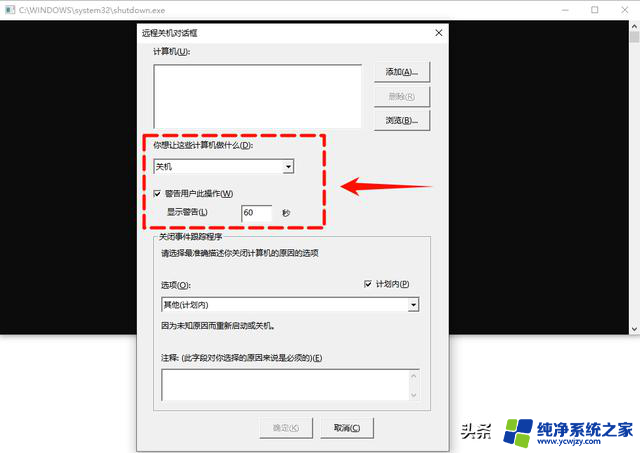
定时关机命令win10-9
看到这里,不知道你们是不是已经学会如何给电脑定时关机了?Windows系统中,上面的方面几乎是通用的命令,不管是系统自带的三种定时关机命令,还是借助第三方的电脑定时关机软件、鼠标连点器,都可以帮助我们轻松实现电脑定时关机的效果。
Win10定时关机命令,5种方法3个步骤轻松解决!相关教程
- 如何彻底关闭Windows系统的自动更新?四种方法让你轻松搞定
- 电脑CPU使用率占用100%怎么办%20解决步骤指南:五个简单方法帮你轻松解决
- Windows运行常用命令,赶紧收藏!学会这些命令,轻松提升工作效率
- 5款Windows及手机清理神器,一次解决空间占用问题!- 轻松释放设备存储空间
- win10开机黑屏只有鼠标?这份指南帮你轻松解决!-解决win10开机黑屏问题
- Win11学院:简单命令让Windows 11绕过设备要求检查,轻松把控系统升级
- Windows 10系统修复 - DISM和SFC工具保姆级详解:轻松解决系统故障
- 增强Windows文件批量更名功能,轻松快捷重命名文件
- 英伟达独显游戏本用户注意 免费提升性能的方法来了:简单实用的调整技巧
- 不支持Windows 11电脑运行三年,我学到了这些经验
- RTX 5080破发价7944元,英特尔加价、AMD“变形金刚”架构引关注
- Firefox火狐浏览器延长支持Win7/8/8.1系统至2026年3月,用户可放心使用
- 需求不及RX 9070 XT:AMD中国特供RX 9070 GRE已降价700元,抢购价值不容错过
- 需求不及RX 9070 XT:AMD中国特供RX 9070 GRE已降价700元,抢购价值不容错过
热门推荐
微软资讯推荐
win10系统推荐
系统教程推荐